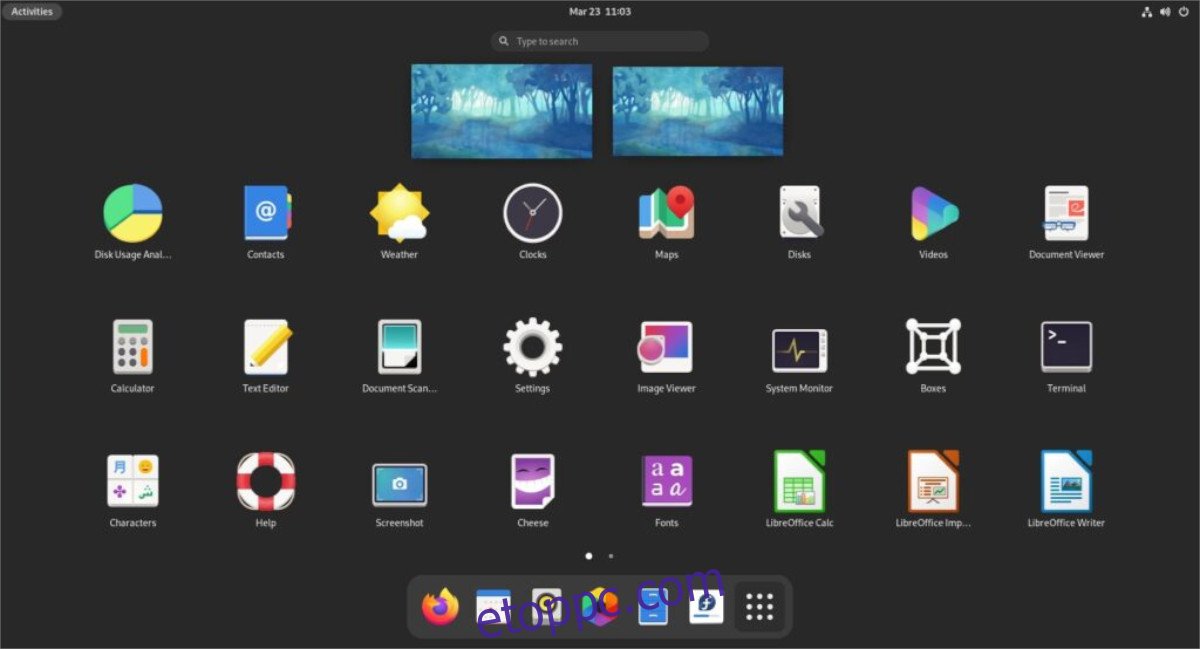Megérkezett a Fedora 34! Hozzájárul egy vadonatúj asztali környezet: a Gnome 40! Ha türelmesen várta, hogy kipróbálhassa ezt az új kiadást, ez a cikk neked szól! Kövesd a Fedora 34-re való frissítést!
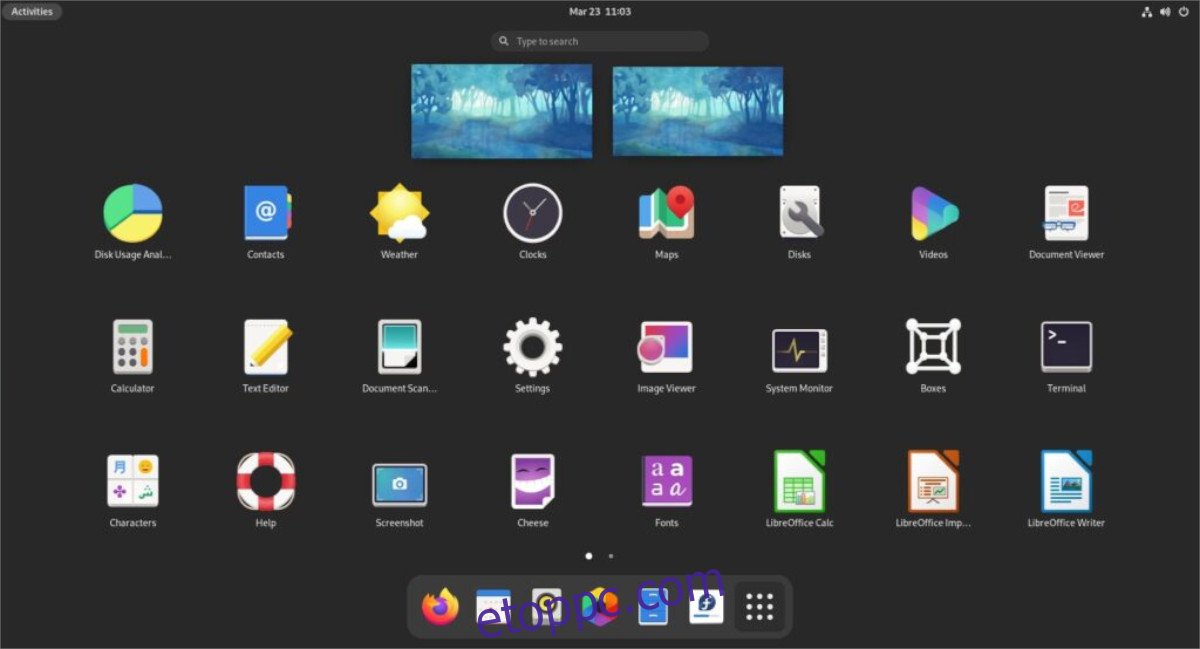
Tartalomjegyzék
Töltse le a Fedora 34-et, és próbálja ki frissen
Ha nincs telepítve a Fedora 33, és nem tud közvetlenül 34-re frissíteni, vagy ha másik disztribúciót használ, és meg szeretné nézni, akkor érdemes letöltenie a Fedora 34-et.
Ahhoz, hogy a Fedora 34-et frissen próbálhassa ki, kezdje el a következő oldallal: Fedora hivatalos weboldala. A webhelyen keresse meg a „Fedora Workstation” elemet, és kattintson a „Letöltés most” gombra.
Az egérrel a „Letöltés most” gombra kattintva a letöltési oldalra kerül. Innen keresse meg a „Linuxon, vagy csak ISO-fájlt szeretne?” választási lehetőség. Ezután válassza ki a „Letöltés” gombot a „Fedora 34: x86_64 DVD ISO” mellett a legújabb Fedora letöltéséhez. Vagy töltse le a Fedora Media Writer alkalmazást, ha Windows vagy Mac OS rendszert használ.
Frissítés Fedora 34 – Gnome szoftverre
A Fedora 34-re frissítés a legjobb a Gnome szoftverrel, elsősorban akkor, ha az operációs rendszer Gnome kiadását használja. A frissítési folyamat elindításához győződjön meg arról, hogy csatlakozik az internethez. Ezután indítsa el a „Szoftver” alkalmazást.
Hagyja, hogy a Gnome Software alkalmazás betöltődjön, és ellenőrizze a legújabb frissítéseket és alkalmazásokat. Ha készen áll a használatra, kattintson a „Frissítések” gombra az alkalmazásban. Amikor erre a gombra kattint, szoftverfrissítések jelennek meg, valamint egy szalaghirdetés az oldal tetején.
Ezen a szalaghirdetésen ez áll: „A Fedora 34 már elérhető. Frissítse a legújabb funkciókat, teljesítményt és stabilitási fejlesztéseket.” Keresse meg a „Letöltés” gombot, és kattintson rá. Vagy válassza a „További információ” lehetőséget az új kiadás megismeréséhez.
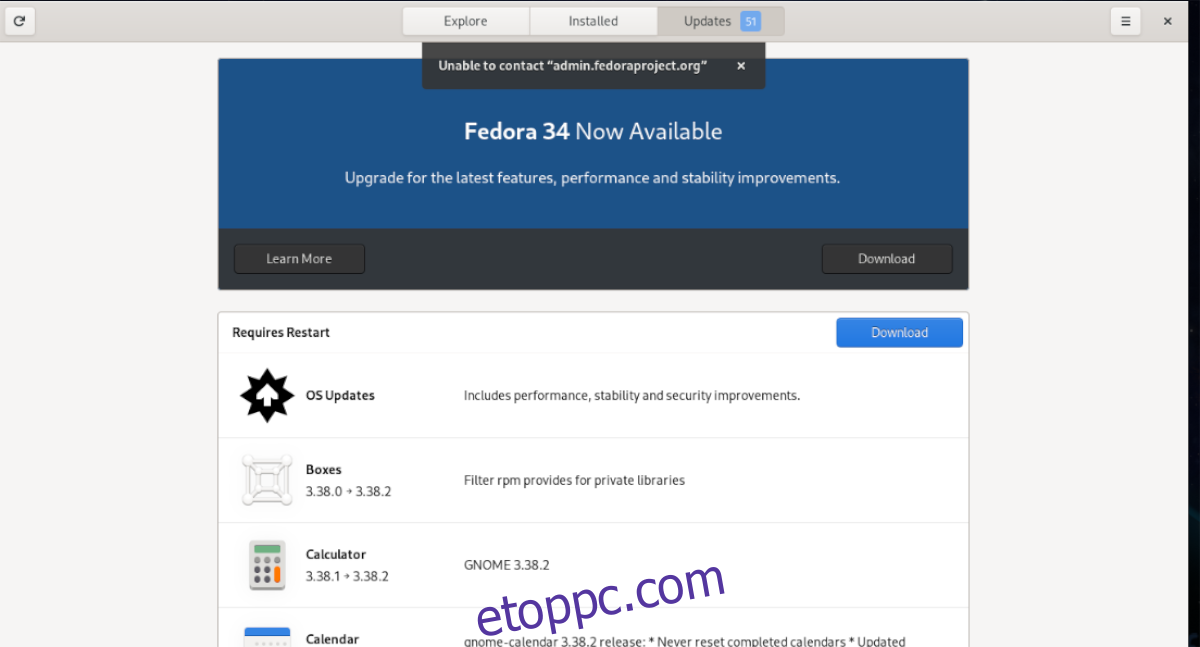
Ha az egérrel a „Letöltés” gombra kattint, a Gnome Software elkezdi letölteni az összes szoftvert, amelyre a Fedora 34-re frissítéshez szüksége van. Kérjük, vegye figyelembe, hogy a letöltés valószínűleg sokáig tart, ha lassú internetkapcsolata van. Legyél türelmes.
Amikor a letöltési folyamat befejeződött, a Gnome Software rendelkezik minden olyan javítással, amely a Fedora 33 rendszerének az új Fedora 34-re való frissítéséhez szükséges. Innen keresse meg az „Újraindítás és telepítés” gombot a Szoftver alkalmazásban, és kattintson rá.
Ha kiválasztja az „Újraindítás és telepítés” gombot, a Fedora speciális módban újraindítja a számítógépet. Ebben a módban a Fedora megkezdi a rendszer telepítését és átállítását Fedora 33-ról Fedora 34-re. Ez ismét eltart egy ideig. Dőljön hátra, és hagyja, hogy megtörténjen a frissítés.
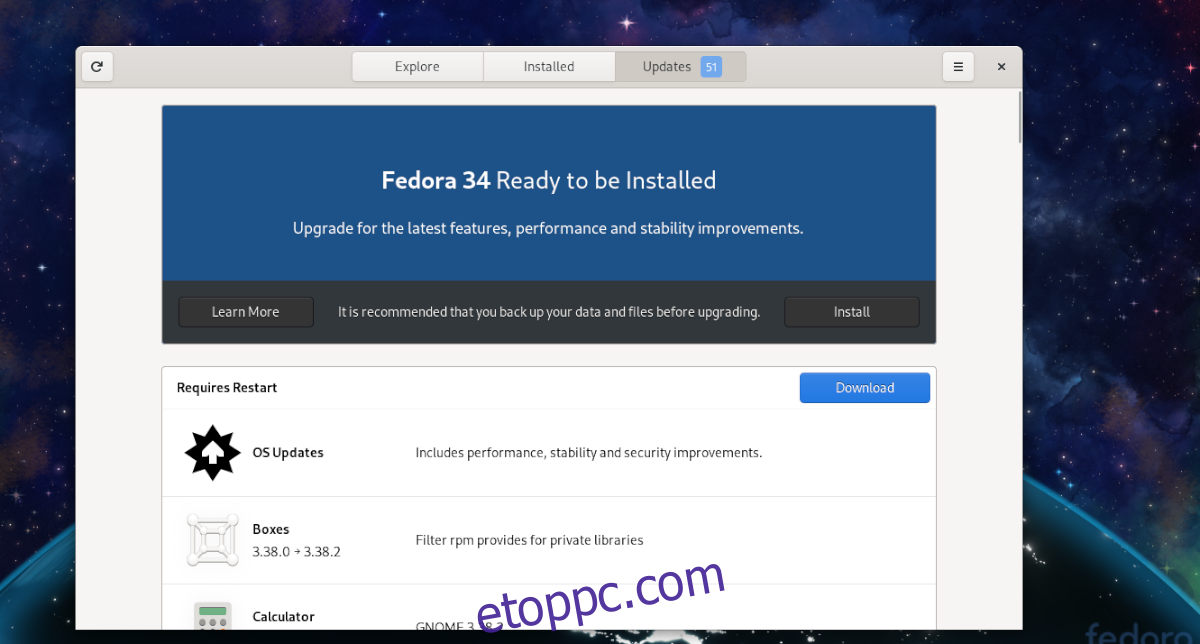
A frissítési folyamat befejezése után a Fedora ismét elindul, és betöltődik a Fedora 34-be. Innentől kezdve az új kiadás használatához nem kell mást tennie, mint megadni jelszavát.
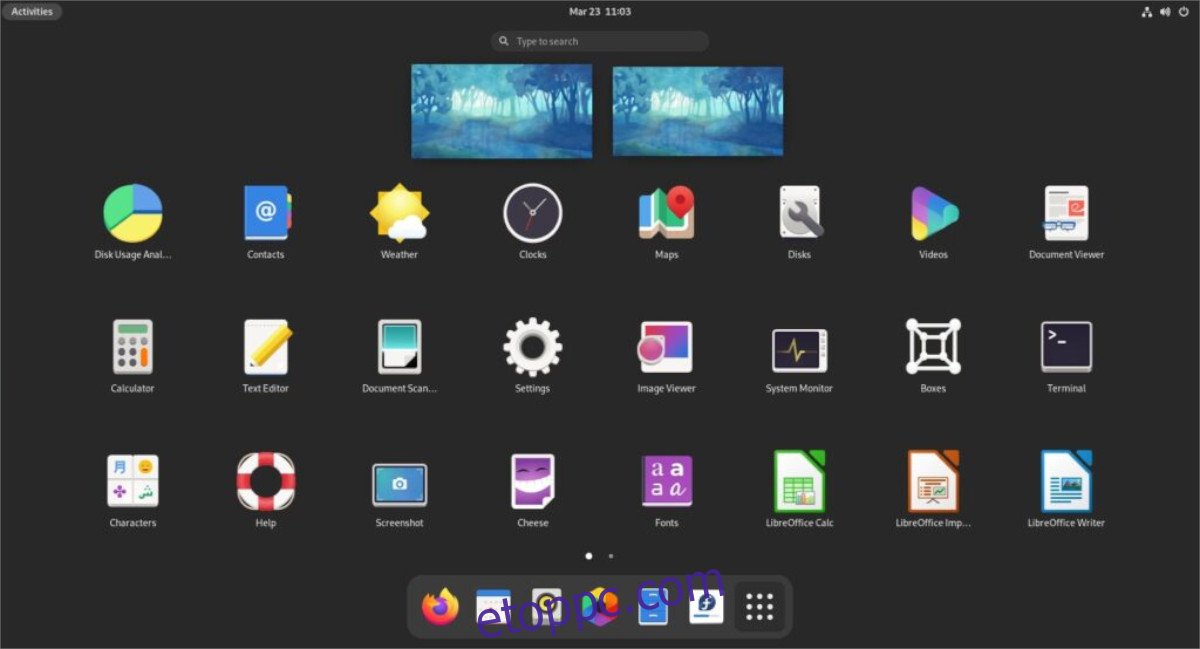
Frissítés Fedora 34 – Terminálra
Nem mindenki használhatja a Gnome szoftvert a Fedora 34-re való frissítéshez, mivel a Gnome Software nem jön a Fedora minden pörgetésénél (mint például a KDE vagy a Cinnamon). Ezenkívül néhány Fedora-felhasználó inkább a parancssort használja a frissítéshez.
Ha a Fedora 33 rendszert Fedora 34-re szeretné frissíteni a parancssoron keresztül, az első lépés egy terminál ablak megnyitása a Fedora asztalon. Ehhez nyomja meg a Ctrl + Alt + T billentyűkombinációt a billentyűzeten, vagy keresse meg a „terminál” kifejezést az alkalmazás menüjében, és így tegye.
Ha a terminálablak megnyílik, és készen áll a használatra, használja a dnf update parancsot a Fedora 33 rendszer frissítéséhez. Telepítenie kell a legfrissebb csomagokat, vagy nehézkes áttérni a Fedora 34-re.
sudo dnf update
A frissítés befejezése után telepítenie kell a „dnf-plugin-system-upgrade” csomagot. Ez a csomag megkönnyíti a frissítést a parancssoron keresztül, ezért telepíteni kell.
sudo dnf install dnf-plugin-system-upgrade
Miután beállította a legújabb Fedora frissítő eszközt, ideje letölteni a legújabb 34 csomagot a DNF-en belül. Mivel jelenleg a Fedora 33-at használja, szólnia kell a Fedorának, hogy töltse le a 34-es verziót.
A frissítési csomagok letöltéséhez használja a system-upgrade download parancsot. Tartsd észben; ezt a parancsot április szánjon egy kis időt a befejezéshez. A Fedora egy nagy operációs rendszer, és sok mindent le kell tölteni.
sudo dnf system-upgrade download --releasever=34
Amikor a letöltés végül befejeződött, és az összes Fedora 34 csomag elkészült, és készen áll a telepítésre, használja a system-upgrade reboot parancsot. Ez a parancs újraindítja a Fedora PC-t, hasonlóan a Gnome Software-hez, és megkezdi a frissítési folyamatot.
sudo dnf system-upgrade reboot
A frissítési folyamat a várakozásoknak megfelelően jó néhány percet vesz igénybe. Amikor a frissítés befejeződött, a Fedora újraindul, és lehetővé teszi a bejelentkezést. Újbóli bejelentkezés után a Fedora 34-et fogja használni!